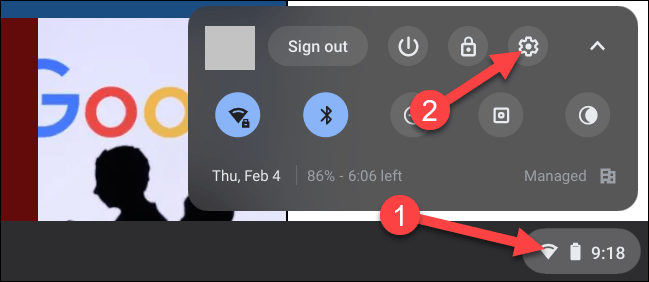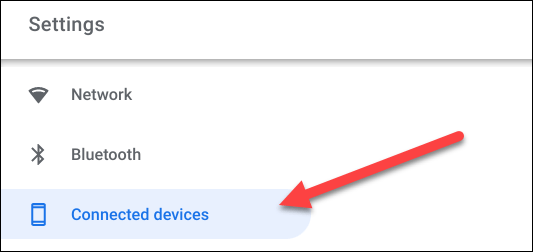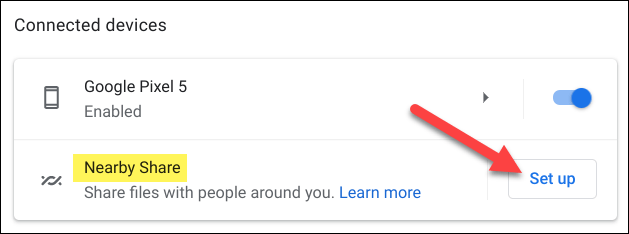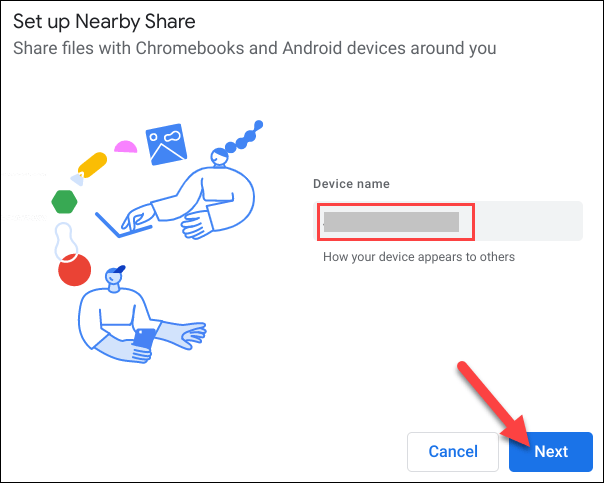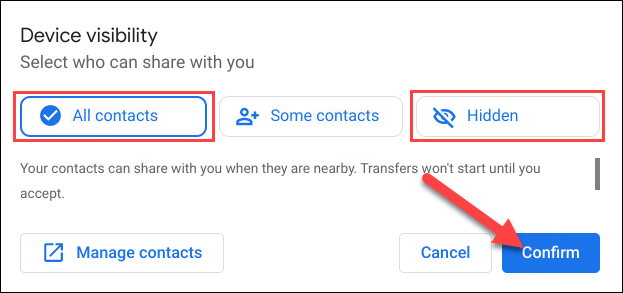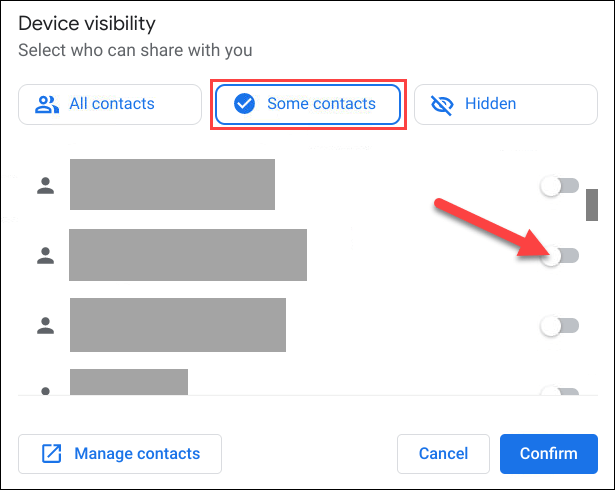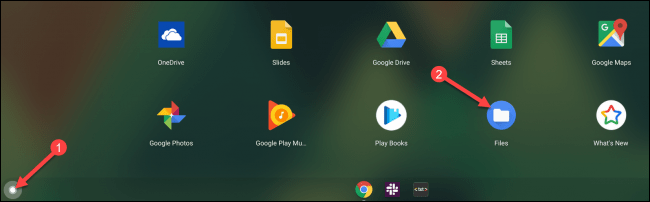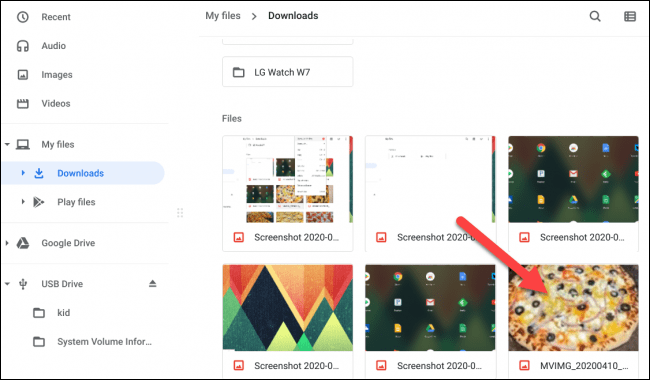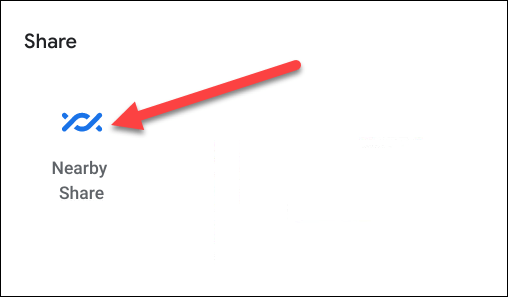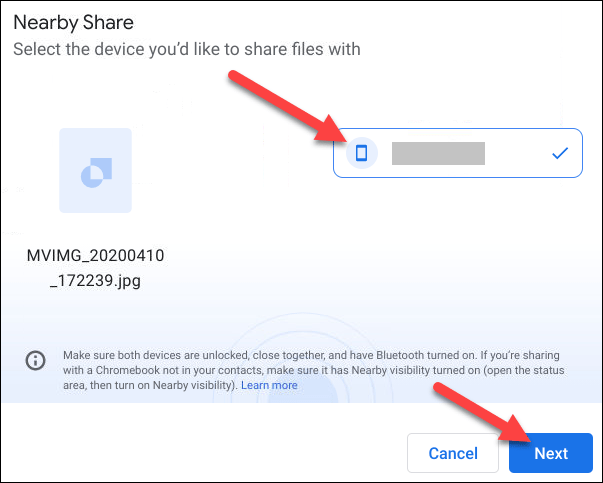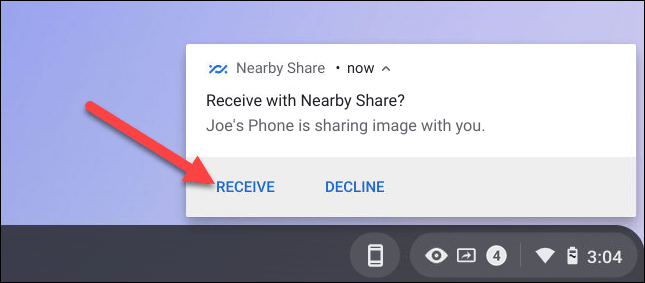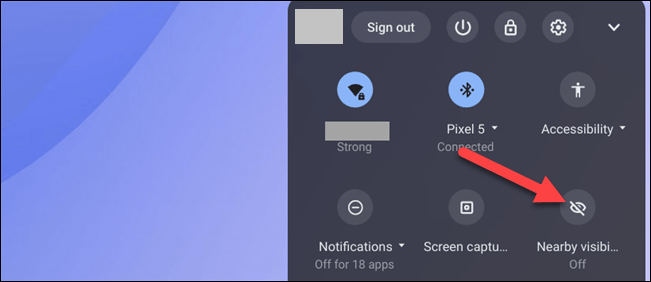Comment utiliser le partage à proximité sur un Chromebook
Apprenez à utiliser le Ressource partagé près dans une Chromebook Cela peut être extrêmement utile non seulement pour partager des fichiers avec des amis ou la famille. Sinon aussi pour transférer des fichiers sans fil et simplement.
Configurer le partage à proximité sur un Chromebook
La première chose que nous devrons faire est d’ouvrir les paramètres sur notre Chromebook. Pour ce faire, nous devrons cliquer sur l’horloge dans la barre des tâches de votre Chromebook pour ouvrir le panneau Paramètres rapides. Ensuite, nous devrons cliquer sur l’icône des paramètres en forme d’engrenage pour ouvrir la section.
Une fois que nous sommes dans les paramètres, nous devrons aller dans l’onglet “Appareils connectés” dans la barre latérale gauche.
Si la fonctionnalité est disponible sur le Chromebook, nous verrons “Partager avec les utilisateurs à proximité” répertorié. Nous allons cliquer sur “Configurer” juste à droite de cette option pour commencer.
La première chose que nous allons faire est d’attribuer un nom à l’appareil et de cliquer sur “Suivant”. Ce nom sera vu par nous et les autres quand ils seront recherche d’appareils à proximité.
La prochaine chose sera de décider quelles personnes pourront partager avec nous, nous aurons trois options pour cela :
Si vous choisissez “Tous les contacts” ou “Masqué”, vous n’avez rien d’autre à configurer.
Par contre, si vous choisissez “Quelques contacts” cela nous permettra de sélectionner les personnes que nous voulons dans la liste de contacts. Nous descendons simplement et cliquons sur le commutateur sur le côté droit pour confirmer la sélection du contact spécifique. Après avoir fait votre sélection, nous cliquerons sur « Confirmer ».
Comment l’utiliser sur un Chromebook
La première chose que nous verrons est comment envoyer quelque chose. Pour cela, nous cliquons sur l’icône du lanceur d’applications qui se trouve dans le coin inférieur gauche de l’écran et nous allons sélectionner “Chromebook” ou “Chromebox” et à partir de là, nous ouvrons l’application “Fichiers”.
Nous allons devoir trouver le fichier que nous voulons partager, puis faire un clic droit dessus. Ensuite, un menu contextuel s’ouvrira et nous devrons cliquer sur “Partager”.
Ici, nous devrons choisir « Partage à proximité » ou « Partage à proximité ».
Nous pouvons voir les appareils à proximité qui apparaissent. On choisit le même puis on clique sur “Suivant”.
Une fois que nous acceptons, l’appareil qui le recevra commencera le transfert et le téléchargera.
Comment recevoir des fichiers
Pour recevoir avec Near Share sur Chromebook, nous devrons nous assurer qu’il est déverrouillé et que d’autres appareils peuvent le voir. Lorsqu’un appareil partage un fichier avec le nôtre, une notification apparaîtra nous demandant si nous voulons “Recevoir” ou “Rejeter”.
Au cas où le Chromebook n’apparaîtrait pas sur d’autres appareils. Nous avons la possibilité d’activer manuellement la visibilité pendant cinq minutes à partir du panneau “Paramètres rapides”.
Partage-le avec tes amis!